Drupal: 4.3. Cài đặt mô-đun
Giải phóng thời gian, khai phóng năng lực
Mục tiêu
Cài đặt mô-đun core hoặc mô-đun được đóng góp có tệp đã được tải lên trang web, thông qua giao diện quản trị hoặc sử dụng Drush.
Kiến thức tiên quyết
Điều kiện tiên quyết
Nếu bạn muốn sử dụng Drush để cài đặt mô-đun, Drush phải được cài đặt. Xem Phần 3.2, “Khái niệm: Công cụ hỗ trợ” .
Các bước
Bạn có thể sử dụng giao diện quản trị hoặc Drush để cài đặt các mô-đun.
Sử dụng giao diện quản trị
- Trong menu Quản lý hành chính, điều hướng đến Mở rộng ( quản trị / mô-đun ). Các mở rộng trang xuất hiện hiển thị tất cả các module có sẵn trong trang web của bạn.
-
Chọn các hộp cho mô-đun hoặc mô-đun bạn muốn cài đặt. Ví dụ: chọn hộp cho mô-đun Trình theo dõi hoạt động chính.
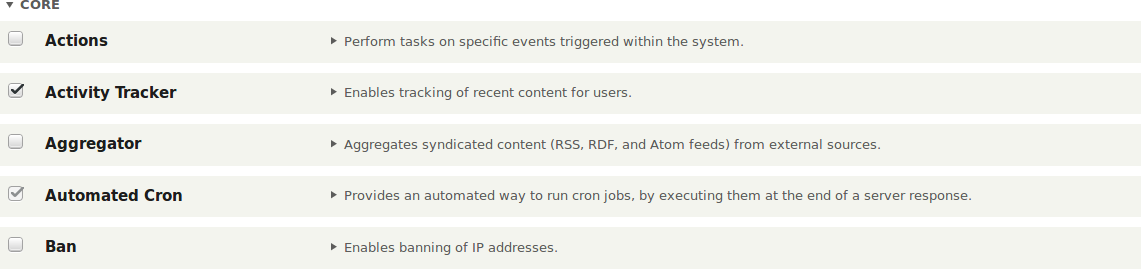
- Nhấp vào Cài đặt . Các mô-đun đã chọn sẽ được cài đặt.
Sử dụng Drush
- Trong menu Quản lý hành chính, điều hướng đến Mở rộng ( quản trị / mô-đun ). Các mở rộng trang xuất hiện hiển thị tất cả các module có sẵn trong trang web của bạn.
- Tìm tên máy của mô-đun bạn muốn cài đặt, bằng cách mở rộng vùng thông tin cho mô-đun. Ví dụ: tên máy của mô-đun Hoạt động theo dõi cốt lõi là trình theo dõi .
-
Chạy lệnh Drush sau để cài đặt mô-đun:
drush en tracker
Mở rộng hiểu biết của bạn
Nếu bạn không thấy ảnh hưởng của những thay đổi này trong trang web của mình, bạn có thể cần xóa bộ nhớ cache. Xem Phần 12.2, “Xóa bộ nhớ cache” .
Tài nguyên bổ sung
Giải phóng thời gian, khai phóng năng lực